
תוכן עניינים:
- מְחַבֵּר John Day [email protected].
- Public 2024-01-30 09:17.
- שונה לאחרונה 2025-01-23 14:46.

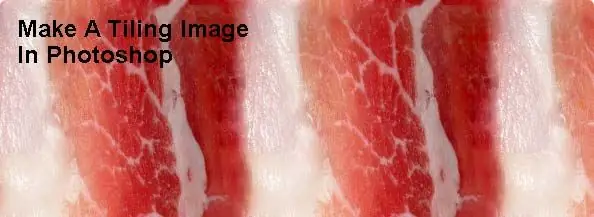
למד כיצד ליצור תמונה שיכולה לחזור בכל הכיוונים ב- Photoshop 7.0 ואילך. תמונות אריחים נהדרות למחשבים שולחניים.
שלב 1: קבל תמונה טובה

התמונה שבה אתה משתמש צריכה להיות הגיונית בעת אריחים (למשל אריחים). דוגמה טובה לתמונת אריחים גרועה היא של שלט רחוב, מכיוון שאתה צריך רק אחד. השתמשתי בתמונה יפה של בייקון. אתה יכול למצוא תמונה טובה ב- Google, או שאתה יכול פשוט להשתמש בבייקון שלי.
שלב 2: פתח את התמונה
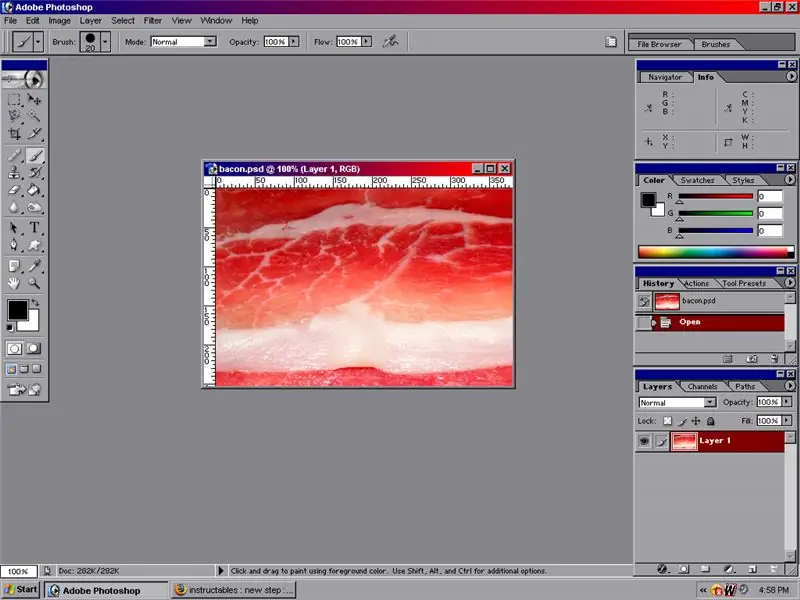
פתח את התמונה ב- Photoshop או ב- GIMP. אני אשתמש בפוטושופ 7.0. אם אתה משתמש בתמונת הבייקון, להשראה, לך להכין בייקון. לאחר הכנת הבייקון, בוהים בו זמן מה ואוכלים אותו לפני שיתקרר.
שלב 3: קיזוז התמונה

מכיוון שלמסנן הקיזוז אין כפתור "קיזוז חצי תמונה", עלינו לברר מהו מחצית הפיקסלים של התמונה. ישנן שתי דרכים.
1. עבור לתפריט הנפתח "תמונה" ולחץ על "גודל קנבס". משם, הפוך את שני הנפתחים להראות "אחוזים" ולאחר מכן שנה את האחוז ל -50. לאחר מכן, שנה את התפריטים הנפתחים בחזרה ל"פיקסלים "וזכור את המספרים. 2. עבור לתפריט הנפתח "תמונה" ולחץ על "גודל קנבס". חשב מחצית מגדלי הבד, וזכור את המספרים. תמונת הבייקון שלנו אמורה לקזז 190 על 127 פיקסלים. כדי לקזז, עבור אל "מסנן", "אחר", "קיזוז …" הקפד לבחור "להתעטף" P. S. לפעמים, אם עבדת על התמונה לפני כן, הקפד לחתוך את התמונה ובחר למחוק את החלק החתוך. זה נפטר מכל קיזוז לא רצוי.
שלב 4: תיקון גבולות
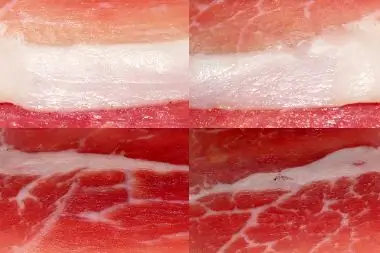
עכשיו כשהתמונה מקוזזת, כשאני אומר "גבולות", אני מתכוון לאמצע התמונה, שם היא לא נראית נכון. ישנן דרכים רבות לתקן את הגבולות, אך שימוש בכל הטכניקות יביא את האפקט הרצוי.. -השתמש בכלי חותמת השיבוט (S) כלי חותמת השיבוט ישמש להעתיק את חלקי התמונה שהם שונים בתכלית. בתמונת הבייקון השתמשתי בה כדי לחבר את החלק הלבן והצנום דרך הגבול.-השתמש בכלי מברשת הריפוי (J) כלי מברשת הריפוי יעזור לתקן את כל הצבעים הקלים בין "גבולות" התמונה. בתמונת הבייקון השתמשתי בה כדי להפוך את צבעי החלקים האדומים למראה מושלם.
שלב 5: לאחר מכן
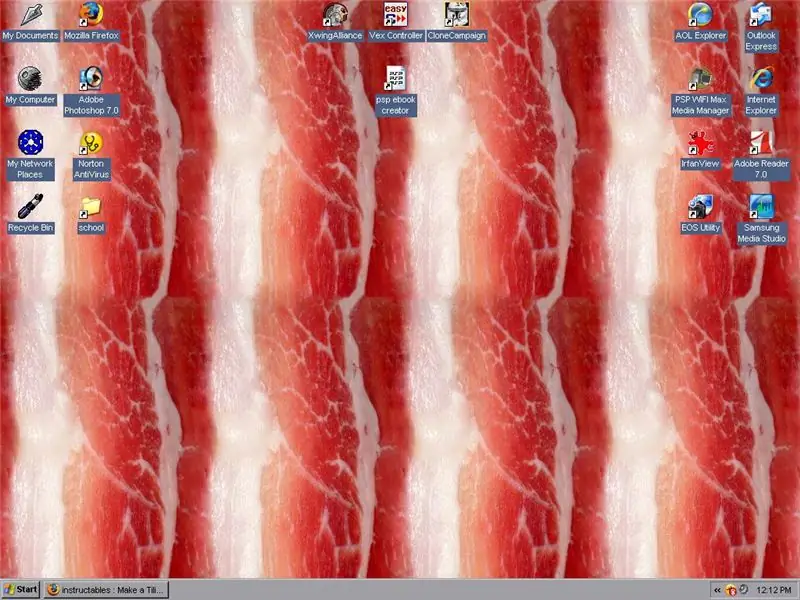

לאחר מכן סובבתי אותו ב 90 מעלות, כך שזה ייראה נחמד יותר על הצג שלי. שמור את הקובץ לחץ לחיצה ימנית על שולחן העבודה שלך, בחר "מאפיינים", עבור לתצוגה ולאחר מכן "עיון". בחר את הקובץ ולאחר מכן בחר "אריח". כמובן שאחר כך "החל"
מוּמלָץ:
כיצד ליצור תמונת פרופיל מדהימה עבור ה- Chromebook שלך: 9 שלבים

כיצד ליצור תמונת פרופיל מדהימה עבור ה- Chromebook שלך: שלום לכולם! זהו קולנוע גיימר בר, והיום נלמד אתכם כיצד להכין תמונת פרופיל YouTube מדהימה לערוץ היוטיוב שלכם! תמונת פרופיל מסוג זה יכולה להתבצע רק ב- Chromebook. בואו נתחיל
בנה תמונת Docker ל- Raspberry Pi: 7 שלבים

בנה תמונת Docker עבור Raspberry Pi: הוראות אלה מראות כיצד לבנות תמונת Docker ל- Raspberry Pi
לנער אותו כמו תמונת LED .: 4 שלבים

Shake It Like a LED LED .: Polaroid, המצלמה האולטימטיבית של שנות ה -80. במחסניות שבהן השתמשו היו סרטים וסוללה. סוללות אלה יפעילו את 5.8 וולט. זהו פרסום מחדש כדי שאוכל להכניס אותו לתחרות ולערוך. זה בתחרות הירוקה כי
איך מזייפים תמונת U.F.O: 3 שלבים

איך לזייף תמונת U.F.O: האם אי פעם רצית לזייף תמונת U.F.O כדי להבהיל את החברים שלך או להכשיל את המומחים? ובכן זה ההנחיה עבורך
צור דפוסי אריחים לתמונת רקע של אתר: 8 שלבים

צור דפוסי אריחים לתמונת רקע של האתר: להלן שיטה פשוטה ופשוטה (לדעתי) ליצירת תמונות הניתנות לאריחים מבלי להיראות "רשתיים" מדי. הדרכה זו עושה שימוש ב- Inkscape (www.inkscape.org), עורך גרפיקה וקטורית בקוד פתוח. אני מתאר לעצמי ששיטה זו יכולה
